
|
|
|||
|
|||
|
一、操作流程
二、操作步骤 事业单位可以通过两种方式申请设立登记。一是登录事业单位在线网站,找到登录端口。二是到登记管理机关申领登录光盘。 (一)在线申请设立登记 登陆http://www.gjsy.gov.cn(事业单位在线网),单击“事业单位用户登录”栏目,如下图;
单击按钮后,弹出以下页面:
选择所属区域,单击“申请设立登记”,弹出以下页面; 第一次登录网上登记管理系统必须首先进行用户注册。单击“注册”按钮,弹出以下页面:
在各个栏目中填写相应的内容。其中带*号的为必填项,其他部分请按照要求填写正确信息。填写完成后单击“填写完成”按钮提交注册信息。 如果填写的信息有错误或是不完整,则弹出错误对话框,提示出现错误需重新填写。如果填写的信息符合要求,则直接进入到网上登记管理系统主页,如下图:
事业单位在系统内单击“事业单位法人设立登记(备案)申请书”和“事业单位法定代表人登记申请表”,在弹出的页面内按照要求填写正确信息,打*号为必填项。填写完成后单击“确定”按钮,提交状态变成“待提交”。 事业单位章程草案、审批机关批准设立的文件、拟任法定代表人现任该单位行政职务的任职文件、拟任法定代表人的居民身份证复印件或者其他身份证明文件、住所证明等文件,须选择并确认提交方式后才能进行下一步操作。提交方式包括直接上传、邮寄、传真三种形式。以确认“审批机关批准设立的文件”的提交方式为例,具体操作程序为: 第一步:单击“申请设立登记文件准备与提交”页面中的“审批机关批准设立的文件”,如下图:
单击“审批机关批准设立的文件”后,弹出以下页面
第二步:选择直接上传、邮寄、传真三种方式之一并单击相应按钮。 如选择是“直接上传”方式,所有文件必须制作成图片,每张图片大小不超过100K。超过100K的图片需使用“事业单位图片压缩软件”进行处理(压缩后的图片保存路径是:“我的电脑”—(C:)盘—SYDJ_TPYS文件夹—pictures文件夹)。每一项文件可最多上传10张图片,可点击上图“添加附件按钮”添加附件,多于10张的应上传打包压缩文件。单击上图中“浏览”按钮,在弹出的页面选择文件路径,单击该文件名,再单击“打开”按钮,系统自动将文件名粘贴到上图中“附件:”后的空白处。此时,单击上图中的“确定”按钮,如果文件的格式和大小都符合系统的要求,则弹出对话框提示操作成功。如果文件的格式和大小不符合系统的要求,则弹出对话框提示操作失败,用户需重新选择正确文件上传。 如选择是“邮寄或面交”方式和“传真”方式,则弹出以下页面:
单击上图中的“确定”按钮,弹出如下页面提示操作成功:
其他文件的提交方式操作程序,与上述“审批机关批准设立的文件”的提交方式的操作办法相同。正常情况,我们要求事业单位按照“直接上传”方式提交相关证明文件。 成功进行上述相关表格填写和确认相关文件提交方式后,位于“申请设立登记文件准备与提交”页面下部的“选择接收申报材料的登记管理机关”按钮即改变颜色,由无效按钮变为有效按钮,单击后弹出以下页面:
单击选定应报送的事业单位登记管理机关,再单击“确定”按钮,系统即自动将选定的事业单位登记管理机关的名称粘贴到“选择”按钮后的空白处,并出现该事业单位登记管理机关的相关信息,如下图:
核对无误后,单击“提交”按钮,系统即将填写好的“事业单位法人设立登记(备案)申请书”、“事业单位法定代表人登记申请表”和相关证明文件一并传送给选定的登记管理机关。如提交成功,则弹出以下提示框:
最后单击“确定”按钮,完成事业单位设立登记网上申请提交的全部工作。 (二)光盘申请设立登记 启动专用光盘,进入运行界面。(光盘插入光驱后,自动运行并弹出运行界面。如果本地计算机禁止了光驱自动运行功能,可以通过双击光驱目录中的autorun.exe应用程序运行该光盘。)
单击“申请设立登记”按钮,弹出以下页面:
单击“网上申办设立登记”按钮后,弹出以下页面:
注册用户名、密码登陆至设立登记申请系统内申请设立登记,具体步骤请参考“在线申请设立登记”类似操作。 网上申请材料提交成功后,事业单位须及时登录网上登记管理系统查阅事业单位登记管理机关的回复信息,并作相应处置。当收到“审核通过”的通知后,进入“申请设立登记文件准备与提交”页面下载表格,在规定的日期内携带打印好的《事业单位法人设立登记(备案)申请书》、《事业单位法定代表人登记申请表》、其他证明文件的纸质件到事业单位登记管理机关办理后续手续。 |
|||
|


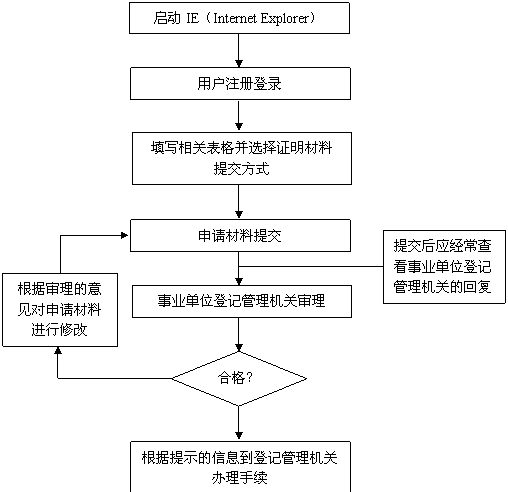
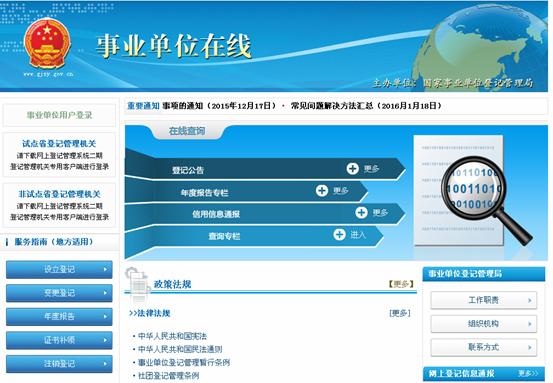
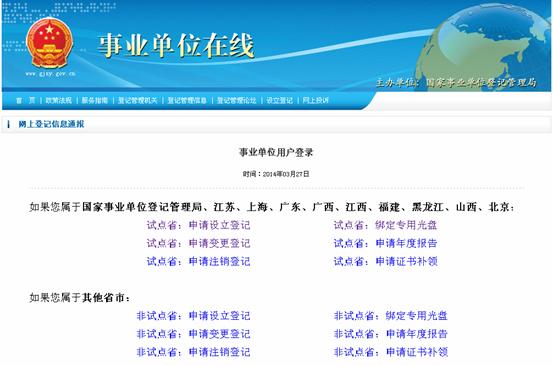
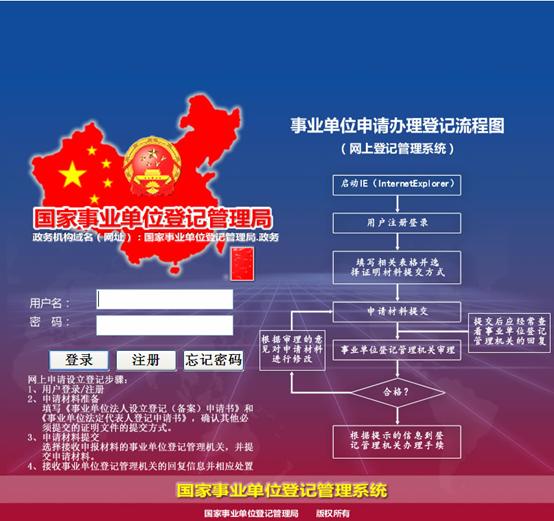
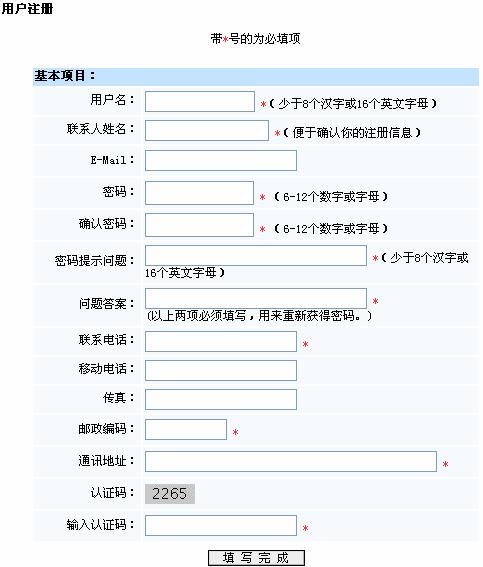
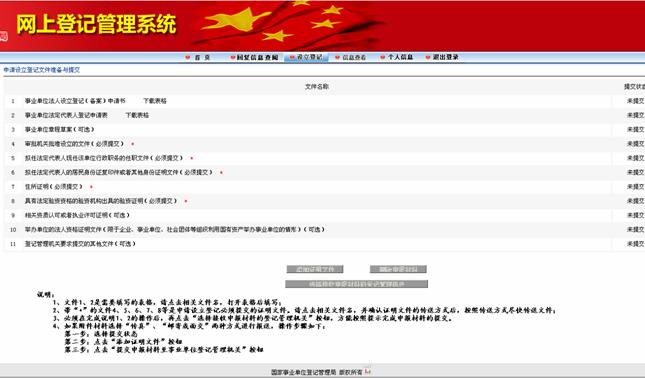
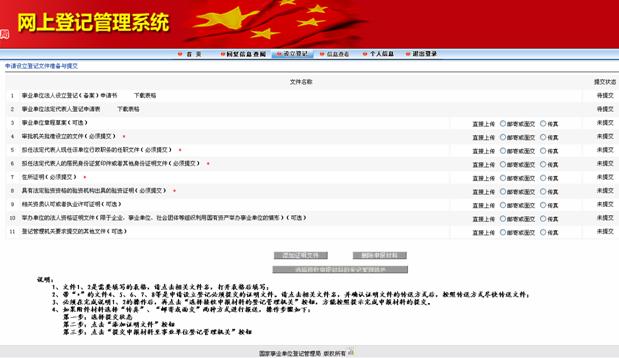

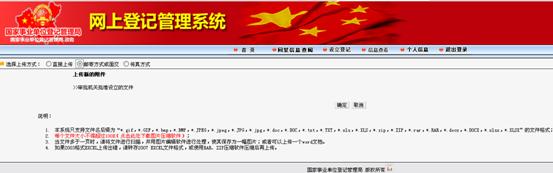

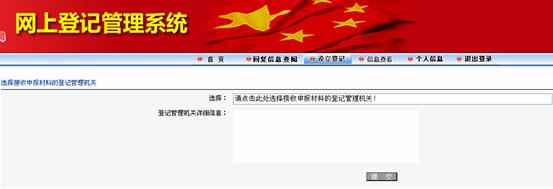
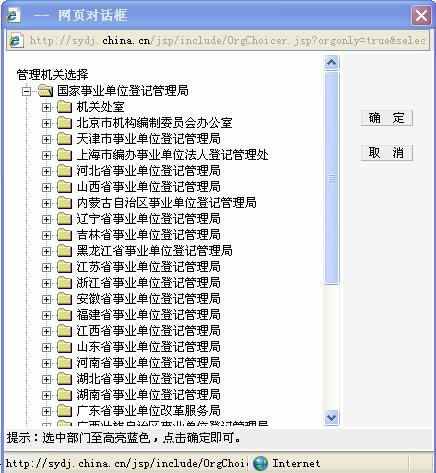
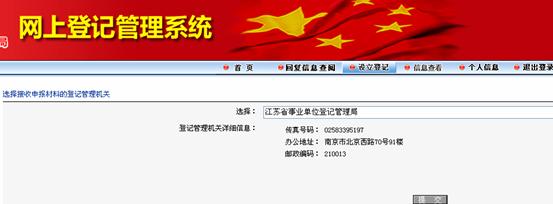

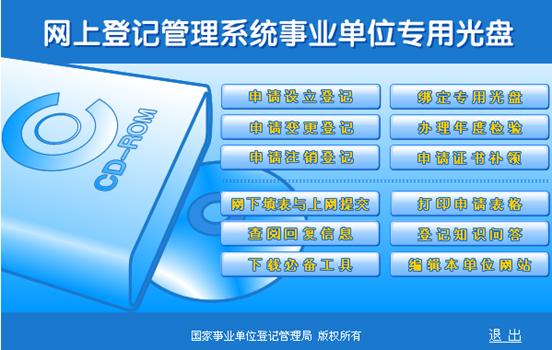
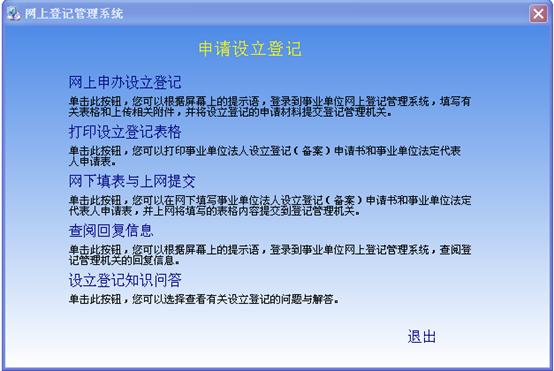
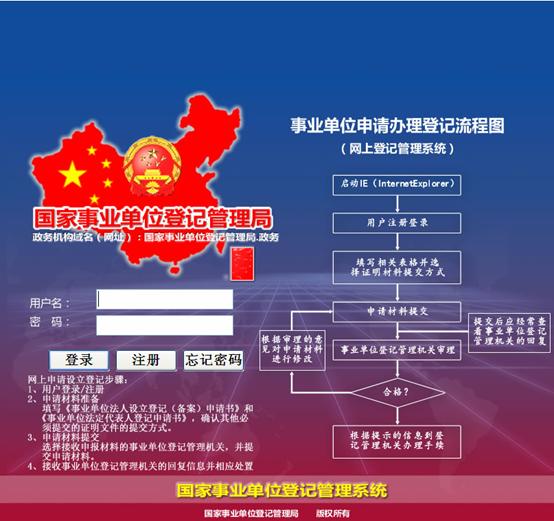



 苏公网安备 32130202080018号
苏公网安备 32130202080018号